Creazione di un report per visualizzare gli aggregati con IOPS più disponibili
 Suggerisci modifiche
Suggerisci modifiche


-
 PDF del sito di questa documentazione
PDF del sito di questa documentazione
-
 Installare Unified Manager su sistemi Linux
Installare Unified Manager su sistemi Linux
-
 Eseguire attività amministrative e di configurazione
Eseguire attività amministrative e di configurazione
-
 Monitorare e gestire lo storage
Monitorare e gestire lo storage
-
 Monitorare e gestire le performance del cluster
Monitorare e gestire le performance del cluster
-
 Monitorare e gestire lo stato dei cluster
Monitorare e gestire lo stato dei cluster
-
 Flussi di lavoro e attività comuni per lo stato di salute di Unified Manager
Flussi di lavoro e attività comuni per lo stato di salute di Unified Manager
-
-
Raccolta di documenti PDF separati
Creating your file...
Questo report mostra quali aggregati dispongono degli IOPS più disponibili per tipo di aggregato su cui è possibile eseguire il provisioning di nuovi workload.
Cosa ti serve
-
È necessario disporre del ruolo di amministratore dell'applicazione o di amministratore dello storage.
Per aprire la vista Health: All Volumes (Salute: Tutti i volumi), scaricare la vista in Excel, creare un grafico della capacità disponibile, caricare il file Excel personalizzato e pianificare il report finale.
-
Nel riquadro di navigazione a sinistra, fare clic su Storage > Aggregates.
-
Selezionare Performance: All aggregates (prestazioni: Tutti gli aggregati) dal menu a discesa View (Visualizza).
-
Selezionare Mostra/Nascondi per visualizzare
Available IOPSe nascondereCluster FQDN, Inactive Data Reporting,e.Threshold Policycolonne. -
Trascinare il
Available IOPSe.Free Capacitycolonne accanto a.Typecolonna. -
Assegnare un nome e salvare la vista personalizzata
Available IOPS Per Aggr. -
Selezionare Report > Download Excel.
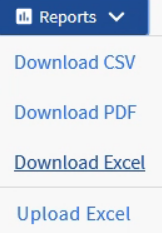
A seconda del browser in uso, potrebbe essere necessario fare clic su OK per salvare il file.
-
Se necessario, fare clic su Enable editing (attiva modifica).
-
In Excel, aprire il file scaricato.
-
Sulla scheda tecnica, fare clic sul piccolo triangolo in alto a sinistra del foglio per selezionare l'intero foglio.
-
Sulla barra multifunzione Data, selezionare Sort dal
Sort & Filter area. -
Impostare i seguenti livelli di ordinamento:
-
Specificare Ordina per come
Available IOPS(IOPS), il comando Sort on AsCell Values,E l'ordine * comeLargest to Smallest. -
Fare clic su Aggiungi livello.
-
Specificare Ordina per come
Type, Il campo Sort on AsCell Values,E l'ordine * comeZ to A. -
Fare clic su Aggiungi livello.
-
Specificare Ordina per come
Free Capacity (GB),Il campo Ordina comeCell Values,E l'ordine * comeLargest to Smallest. -
Fare clic su OK.
-
-
Salvare e chiudere il file Excel.
-
In Unified Manager, selezionare Report > carica Excel.
Assicurarsi di essere nella stessa vista in cui è stato scaricato il file Excel.
-
In questo caso, selezionare il file Excel modificato
performance-aggregates-<date>.xlsx. -
Fare clic su Apri.
-
Fare clic su Invia.
Viene visualizzato un segno di spunta accanto alla voce di menu Report > carica Excel.
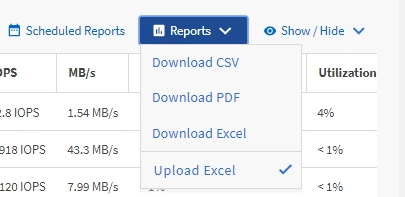
-
Fare clic su Report pianificati.
-
Fare clic su Add Schedule (Aggiungi pianificazione) per aggiungere una nuova riga alla pagina Report Schedule (Pianificazioni report) in modo da poter definire le caratteristiche di pianificazione per il nuovo report.
-
Immettere un nome per la pianificazione del report e completare gli altri campi del report, quindi fare clic sul segno di spunta (
 ) alla fine della riga.
) alla fine della riga.Selezionare il formato XLSX per il report.
Il report viene inviato immediatamente come test. Successivamente, il report viene generato e inviato via email ai destinatari elencati utilizzando la frequenza specificata.
In base ai risultati mostrati nel report, è possibile eseguire il provisioning di nuovi workload sugli aggregati che hanno il massimo IOPS disponibile.



 Inizia subito
Inizia subito
